LINE(ライン)の使い方 » VOOM » LINE VOOMのフォローやフォロワー
LINE VOOMのフォローやフォロワー
LINEのフォローやフォロワーの説明から「おすすめ」の利用方法を解説します。
2022-01-21
2023-08-28
2023-08-28
基本
フォローする/解除する基本
フォロワーの確認/削除する基本
フォローされた場合基本
公式をアカウント友だち追加する基本
フォロー情報を公開する/確認する基本
友だち以外のフォローを許可しない基本
フォローしている相手の投稿を非表示にする解説
LINE VOOMの「おすすめ」とは?基本
「おすすめ」から投稿を見る基本
興味ないおすすめ投稿を非表示にする基本
VOOMでブロックするフォローする/解除する
気になるアカウントをフォローする方法を解説します。
フォローしても友だち追加はされない
アカウントをフォローしてもLINEアプリで友だち追加されるわけではありません。当然フォローされても友だち追加はされません。
またツイッターのようにDM機能があるわけではありませんので、フォローしたユーザー、されたユーザーと通話はもちろんトークでのメッセージのやりとりはできません(投稿にコメントを残すことはできます)。
ただし、公式アカウントは友だち追加することができ、公式アカウントからアカウントのお知らせを受け取ったり、メッセージを送ったりすることができます(アカウントの設定次第)。
またツイッターのようにDM機能があるわけではありませんので、フォローしたユーザー、されたユーザーと通話はもちろんトークでのメッセージのやりとりはできません(投稿にコメントを残すことはできます)。
ただし、公式アカウントは友だち追加することができ、公式アカウントからアカウントのお知らせを受け取ったり、メッセージを送ったりすることができます(アカウントの設定次第)。

フォローする
フォローする相手を探す
LINE VOOMの「おすすめ」や検索から投稿されている動画を見て、フォローした人を探してください。
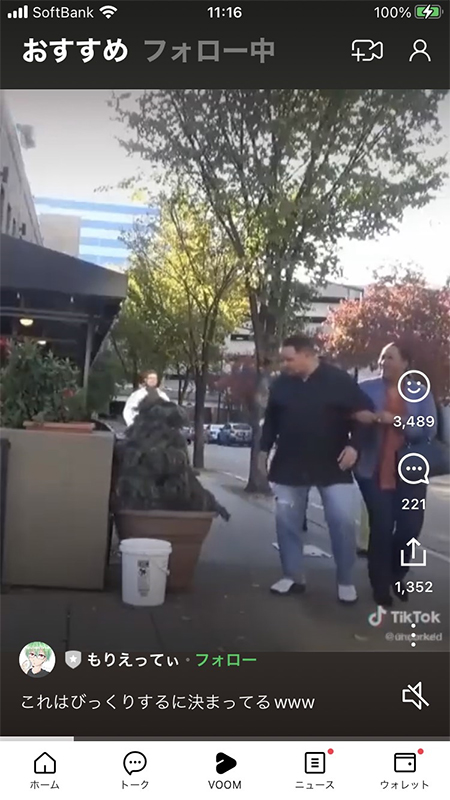
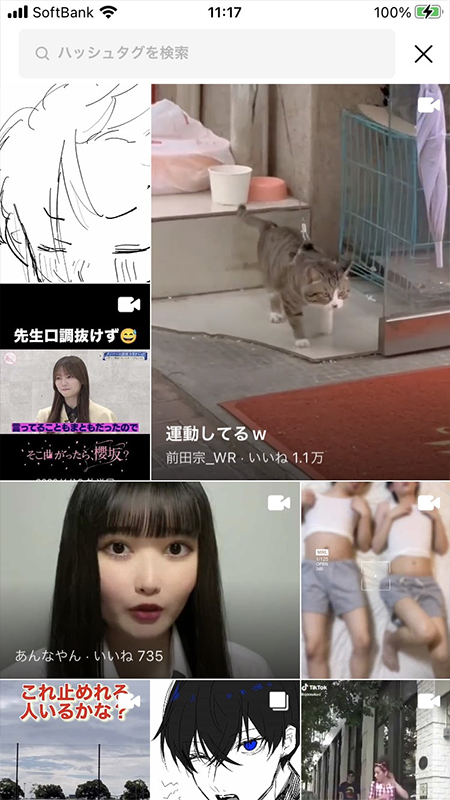
フォローを押す
フォローは簡単です。動画に表示される
フォロー
を押せばフォローできます。間違って押した場合はもう一度押せばフォロー解除できます。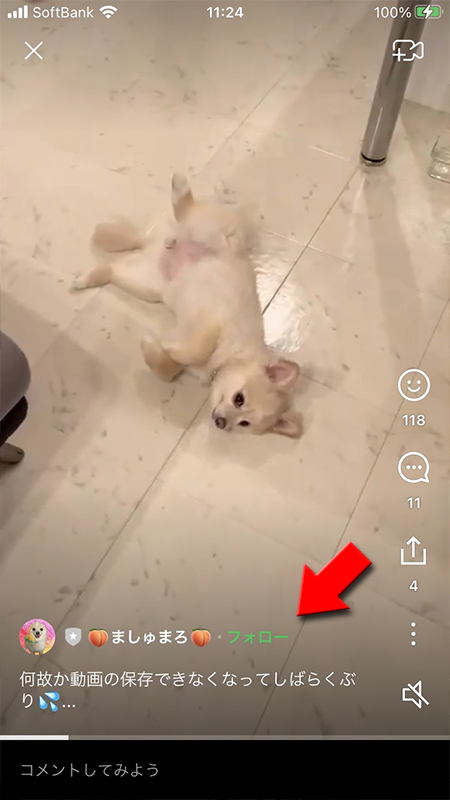
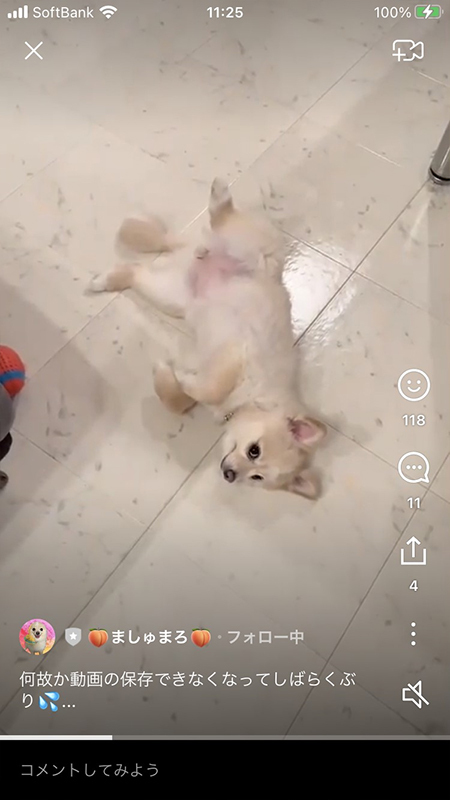
ホームからもフォローできる
投稿者の
アイコン
を押せばホームに移動できます。そこからフォロー
を押せばフォローできます。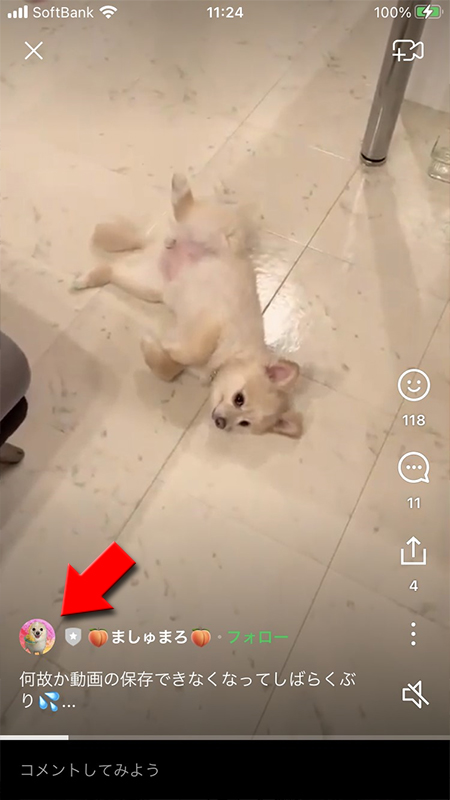
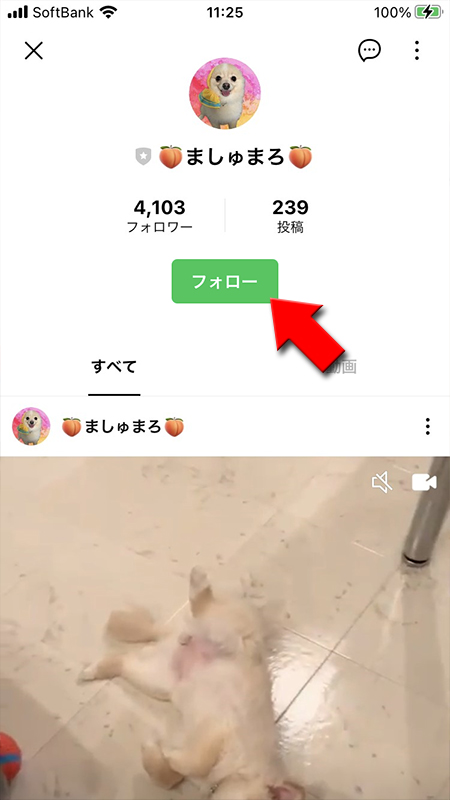
フォローリストに追加される
フォローしたユーザーはフォローリストに追加されます。またLINE VOOMの「フォロー中」に投稿が表示されるようになります。
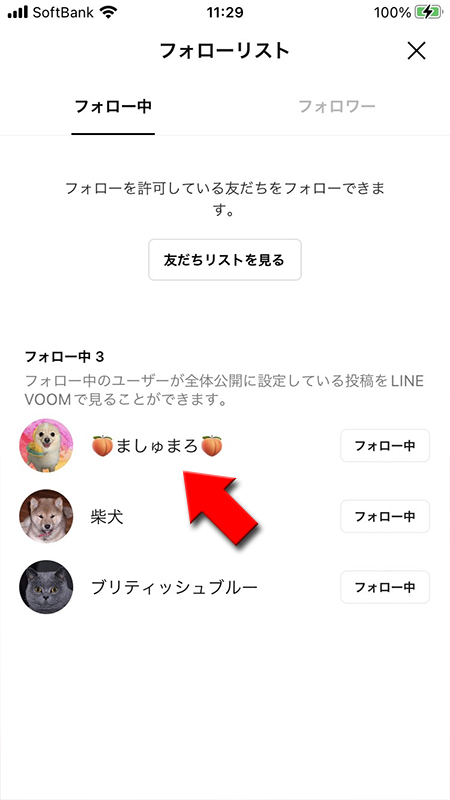
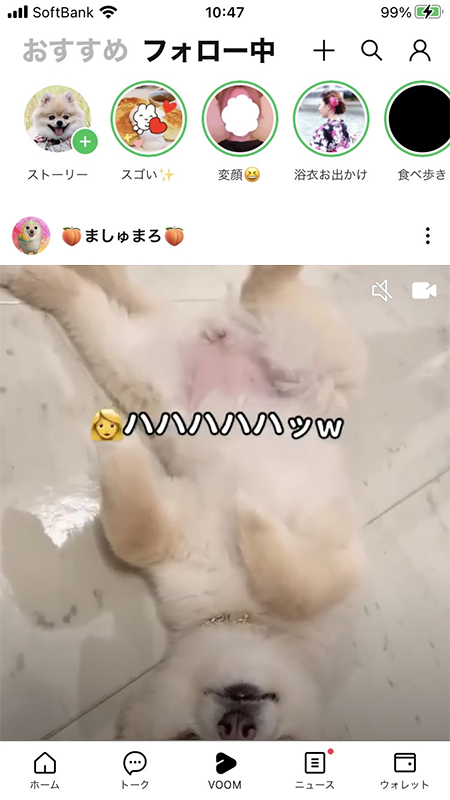
LINEの友だちをフォローする
LINEの友だちをフォローする場合はVOOMの投稿を探す必要はありません。
LINEの友だちでフォローしていない場合は
LINEの友だちでフォローしていない場合は
友だちリストを見る
を押せば、LINEの友だち中でVOOMの投稿をフォローしていない友だち一覧が表示されますので、そこからフォローできます。※
フォローを許可している友だちのみ表示されます。
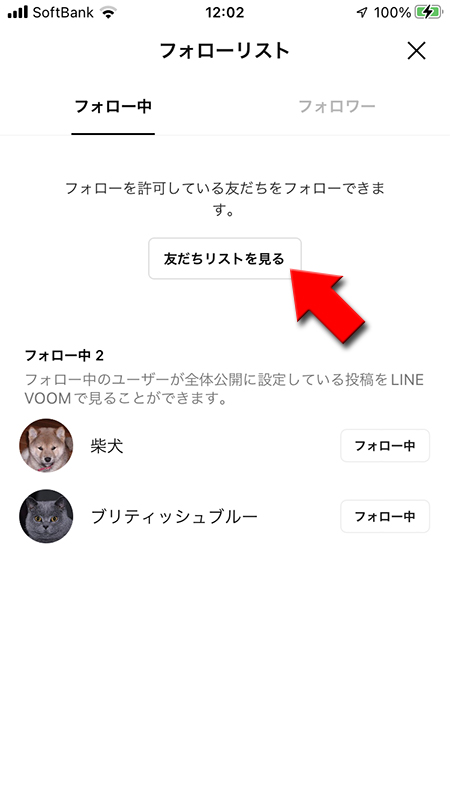
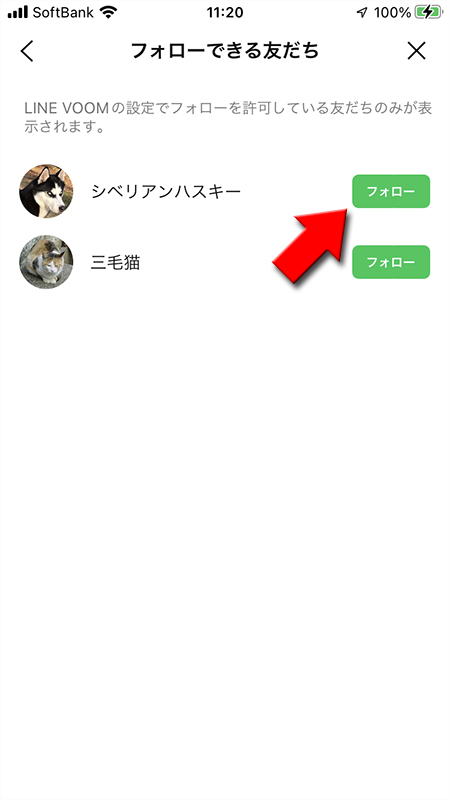
フォローを解除する
フォロー解除いつでも簡単にでき方法は2つあります。
フォローを解除しても
フォローを解除しても
通知はありません
が、フォロワーのリストから消えますので、マメにリストをチェックしている人やフォロワーの数が少ない人場合は目立つのでは気づく可能性はあります。「フォロー中」から解除する
「フォロー中」に表示される解除したフォローの投稿の
メニューが表示されますので
(メニュー)
を押してください。メニューが表示されますので
〇〇のフォローを解除
を押せばフォロー解除できます。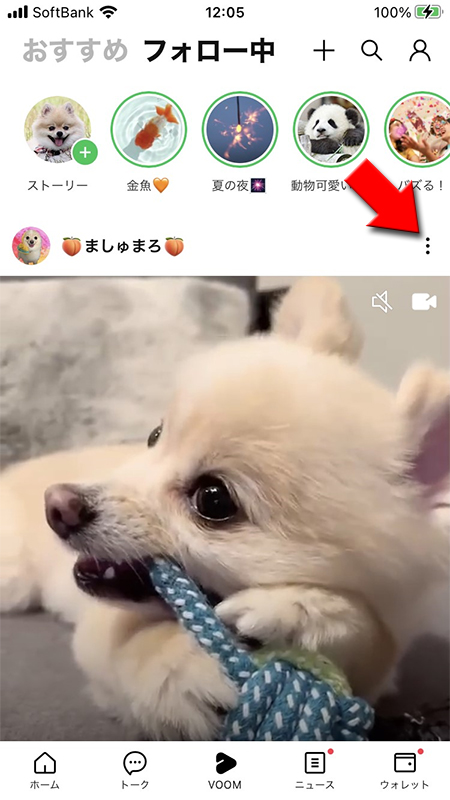
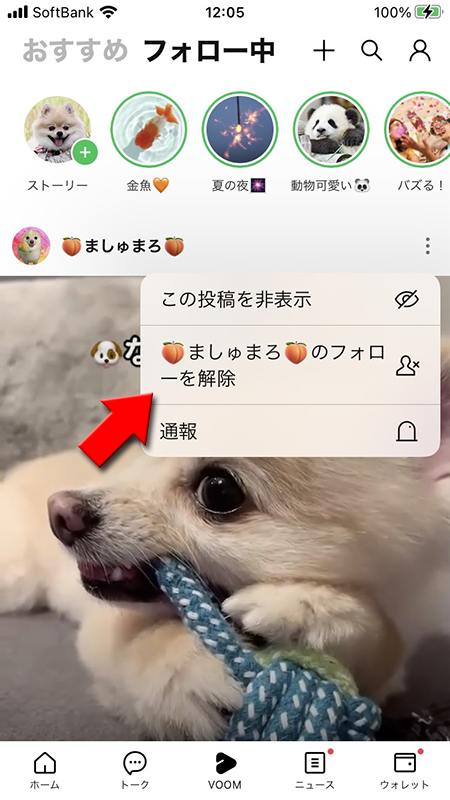
フォローリストから解除する
フォローリストからフォローを解除したユーザーの
フォロー解除の確認画面が表示されますので
フォロー中
を押してください。フォロー解除の確認画面が表示されますので
解除
を押してください。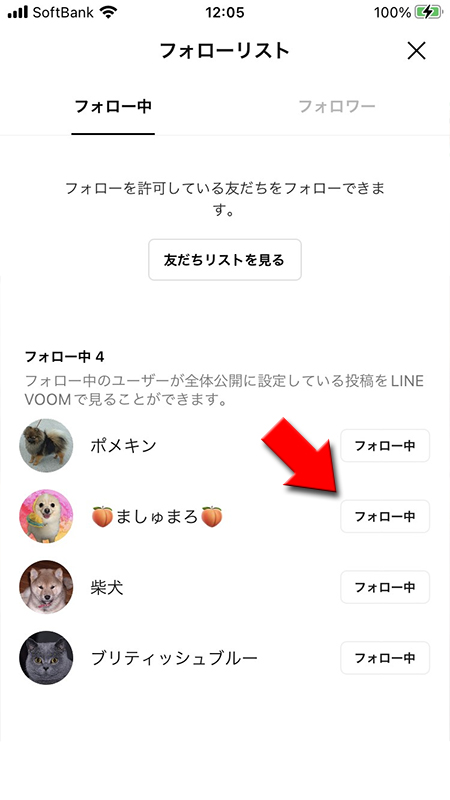
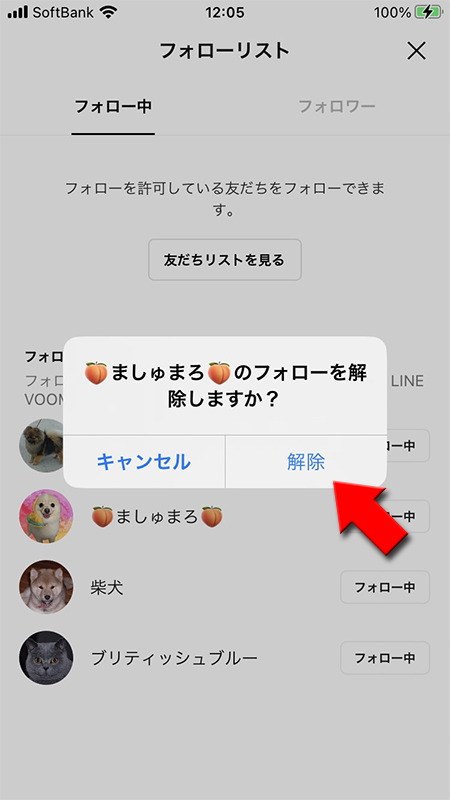
ホームから解除する
ユーザーのホームに移動し
フォロー解除の確認画面が表示されますので
フォロー中
を押してください。フォロー解除の確認画面が表示されますので
解除
を押してください。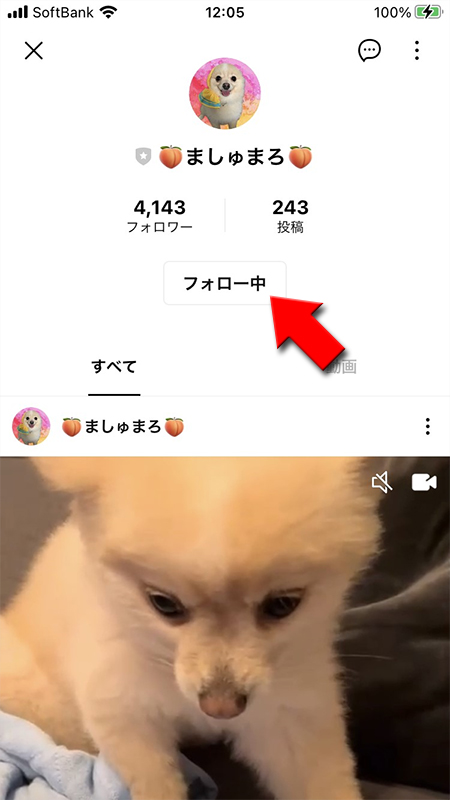
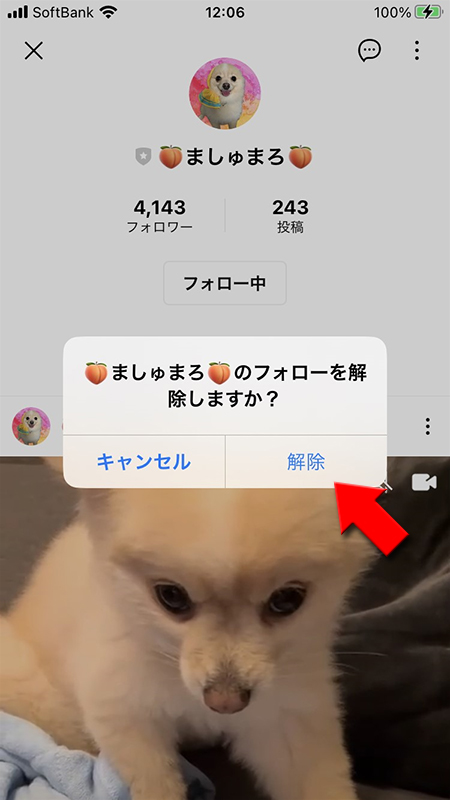
フォロワーの確認/削除する
フォロワーを削除したり、フォロー自体をさせなくすることができます。
フォロワー
フォロワーは、あなたをフォローしているユーザーで、あなたの全体公開の投稿がLINE VOOMの「フォロー中」でみることができます。
フォロー
を押せば相手をフォローするこができ、お互いフォロー(相互フォロー)している状態になり、フォロー中
と表示されます。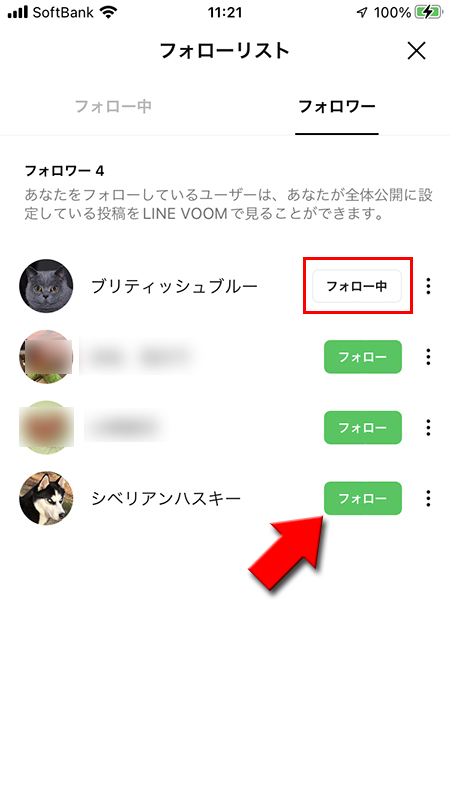
フォロワーを解除する
フォロワーは自分の都合で解除するこができます。見られたくない相手など不都合があるユーザーは解除しましょう。
フォローもしくはフォロー中横の
を押して、削除
を押せばフォローを解除することもできます。※
フォローを解除したことは相手には通知されませんが、フォローリストから消えているのでいずれはわかります。
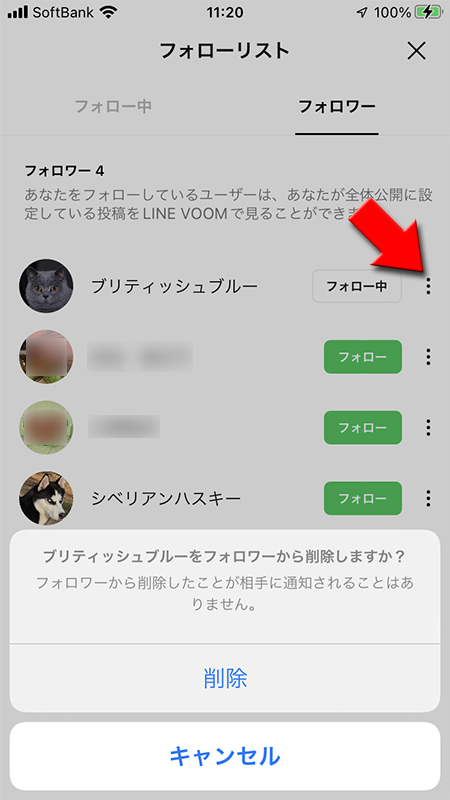
フォローさせない
知らない人からフォローしたくない場合はフォローを不許可の設定にしましょう。
設定の
LINEの友だち以外の人
はフォローすることはできません。設定の
LINE VOOM
からフォロー設定
を選択してください。フォローを許可
をオフ
にしてください。
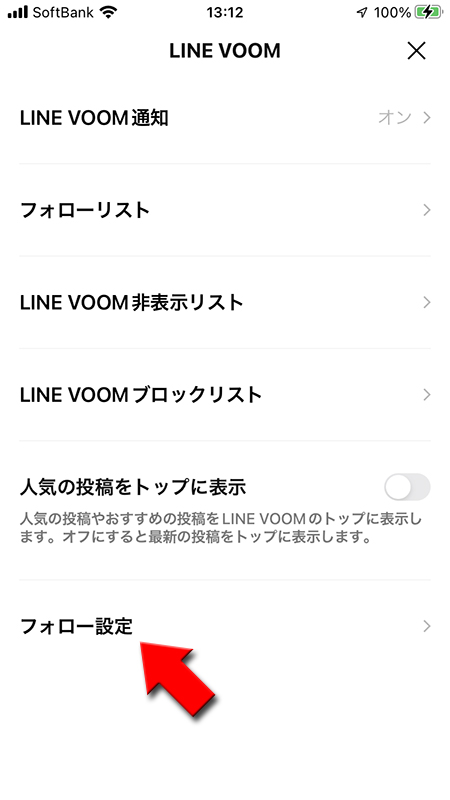
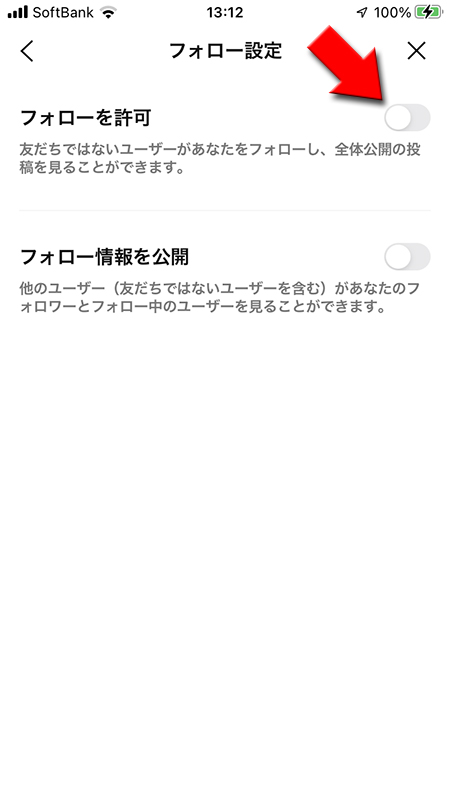
フォローされた場合
フォローされた場合のお知らせとフォロー返しの方法を解説します。
フォローされると通知が届く
フォローされるとプッシュ通知が届きます。
※
設定でフォローの通知はオフにできます。
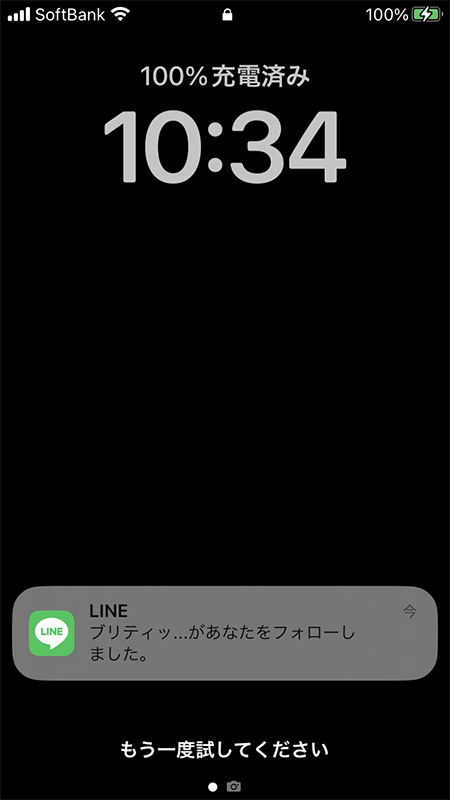
フォローされるたお知らせ
フォローされるとVOOMの(人型アイコン)に
VOOMの通知欄で誰にフォローされたか確認できます。
緑マーク
が着き、何かしらお知らせがあることを示していますので、(人型アイコン)
を押してください。VOOMの通知欄で誰にフォローされたか確認できます。
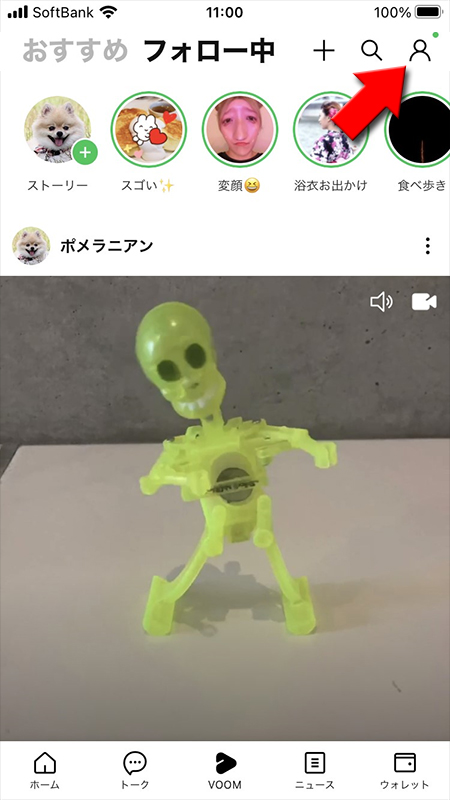
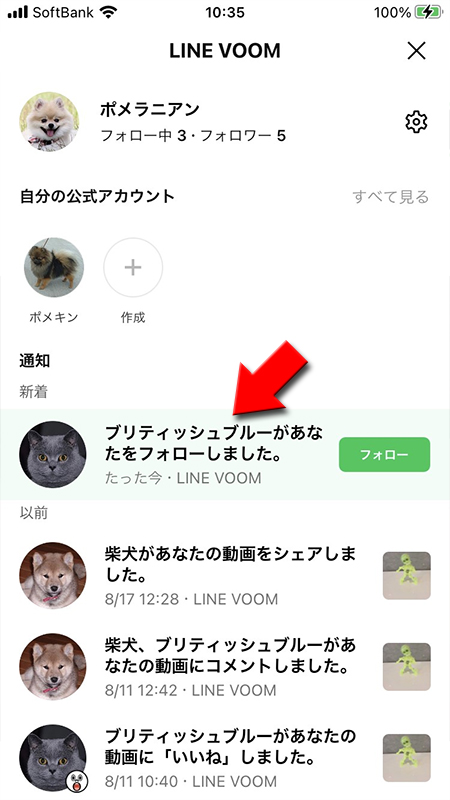
フォロー返しも簡単
フォローされた通知画面の
またフォローされたらフォロワーリストに載るので、そこからも
ば相互フォローが簡単にできます。
フォロー
ボタンを押せば簡単にフォローできます。またフォローされたらフォロワーリストに載るので、そこからも
フォロー
ボタンを押してください。ば相互フォローが簡単にできます。
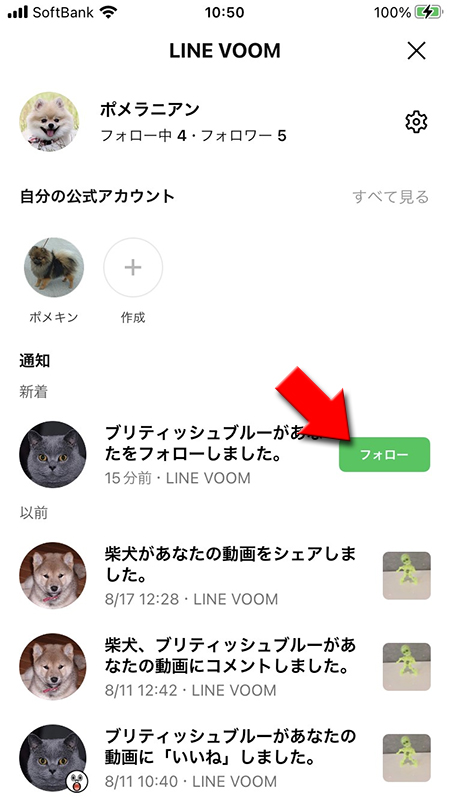
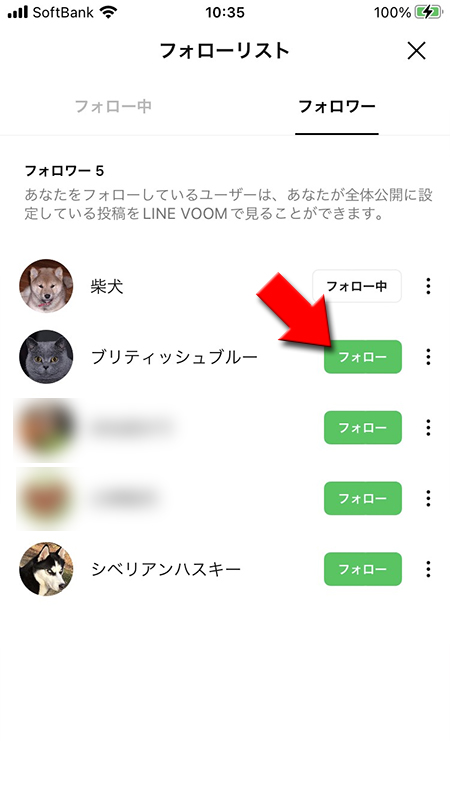
公式をアカウント友だち追加する
VOOMの公式は友だち追加することができます。
公式アカウントを友だち追加すればお得な情報のメッセージなどを受け取ることができます。
公式アカウントを友だち追加すればお得な情報のメッセージなどを受け取ることができます。
(吹き出しマーク)を押す
公式アカウントの右上の
友だち追加するにはフォローしていても、してなくても追加可能です。
(吹き出しマーク)
を押してください。友だち追加するにはフォローしていても、してなくても追加可能です。
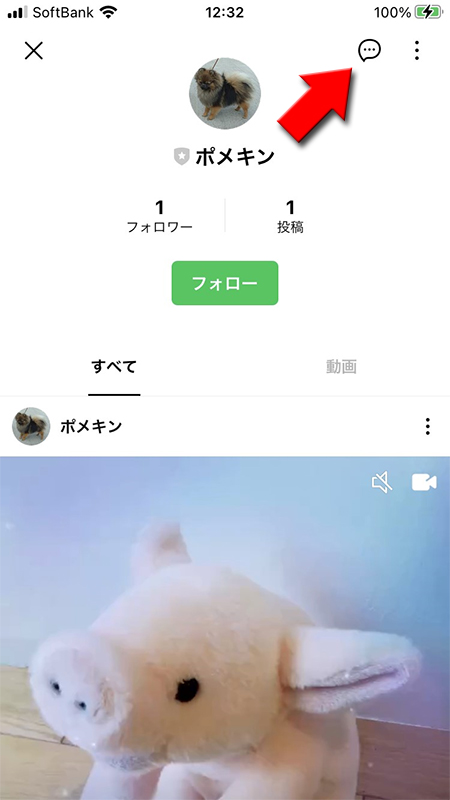
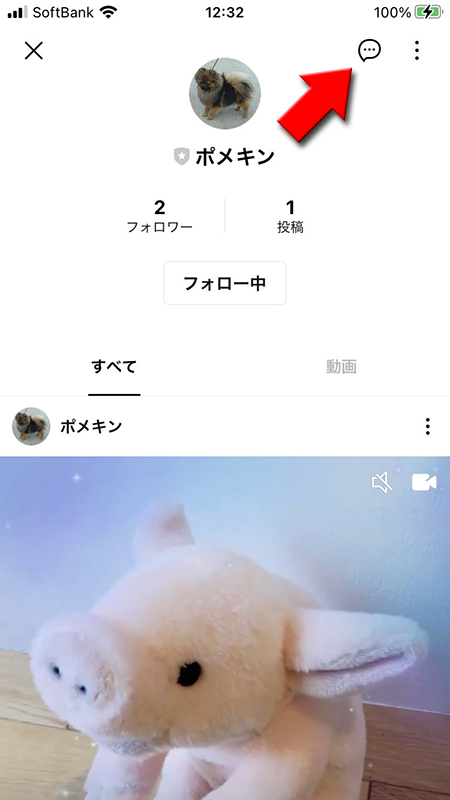
友だち追加する
友だち追加の確認画面が表示されますので
友だち追加
を押してください。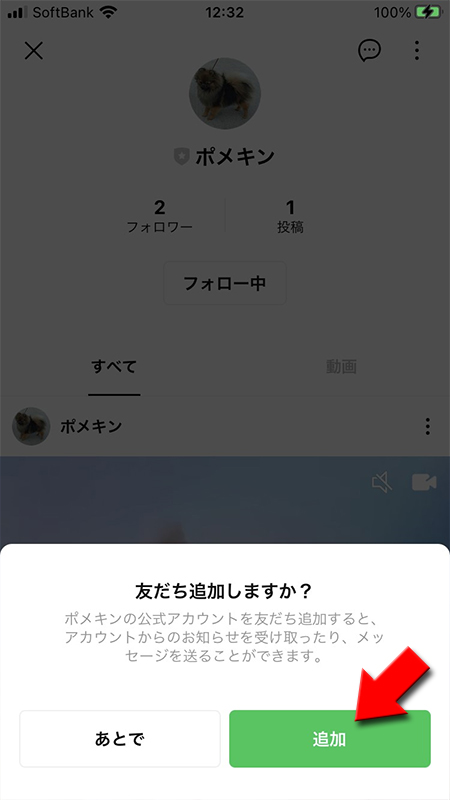
友だち追加完了
友だち追加完了すると、LINEアプリのトークに公式アカウントからメッセージが届きます。
LINEアプリの公式アカウントと同じ扱いになります。
LINEアプリの公式アカウントと同じ扱いになります。
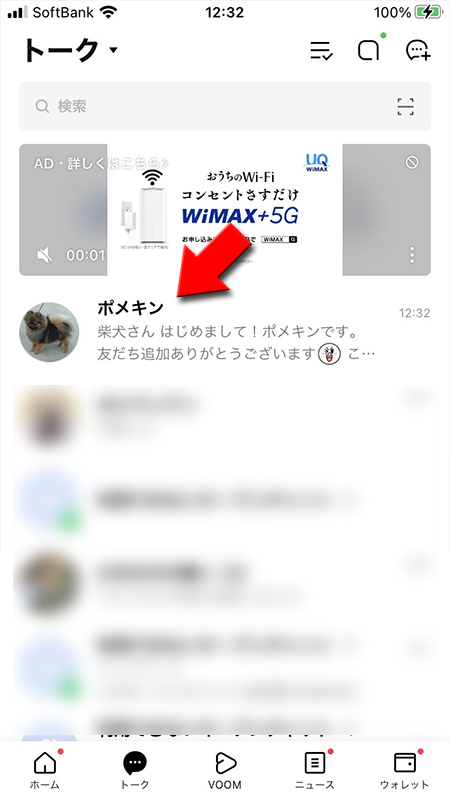
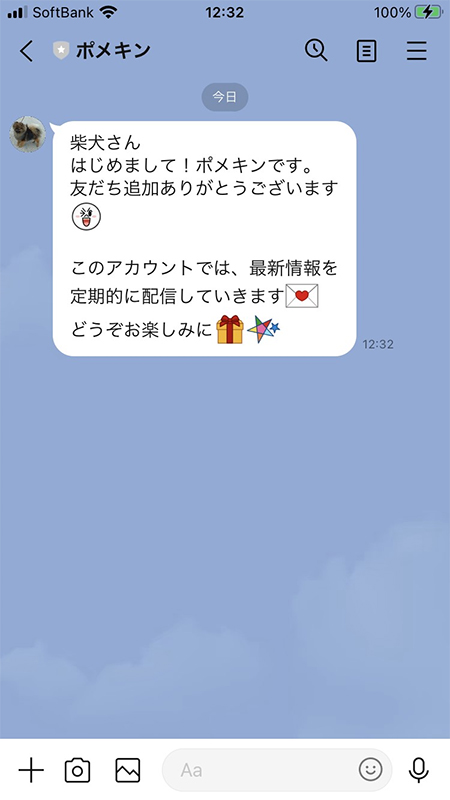
フォロー情報を公開する/確認する
フォロー情報は公開・非公開の設定ができます。フォロー情報が非公開の場合は友だちに誰をフォローしているのか、フォローされているのかバレません。
他人にバレたくない場合はフォロー情報を非公開にしましょう。
他人にバレたくない場合はフォロー情報を非公開にしましょう。
フォロー情報の設定
設定
からLINE VOOM
を選択し、フォロー設定
を選択してください。フォロー設定からフォロー情報を公開の
オンとオフ
を選んでください。最初の段階ではオフ
になっています。
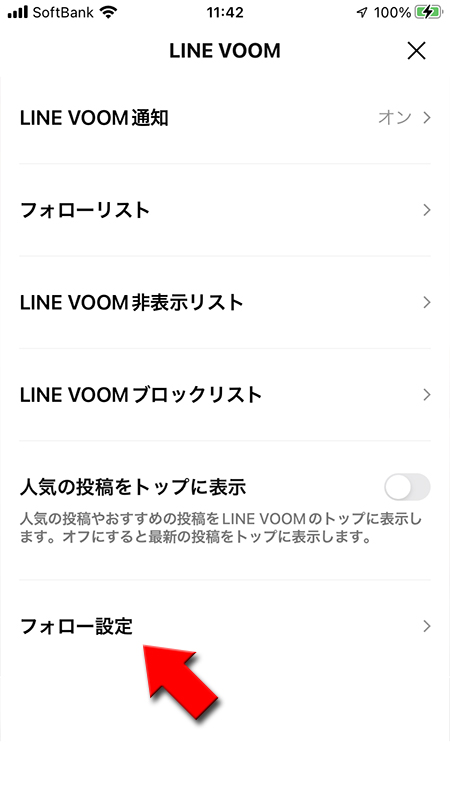
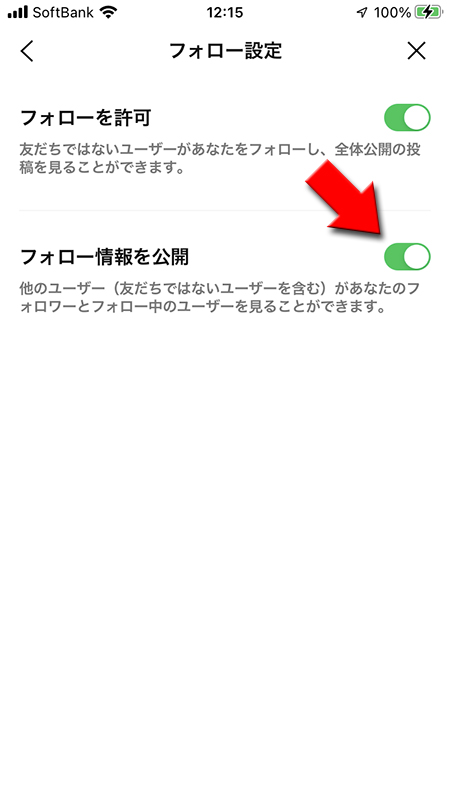
公開しているフォロー・フォロワーを確認する
ホームから確認する
フォロー・フォロワーを確認したいユーザーの
フォロー情報を公開しているユーザーは名前の下に
アイコン
を押してホーム画面に移動してください。フォロー情報を公開しているユーザーは名前の下に
フォロー・フォロワー数
が表示されます。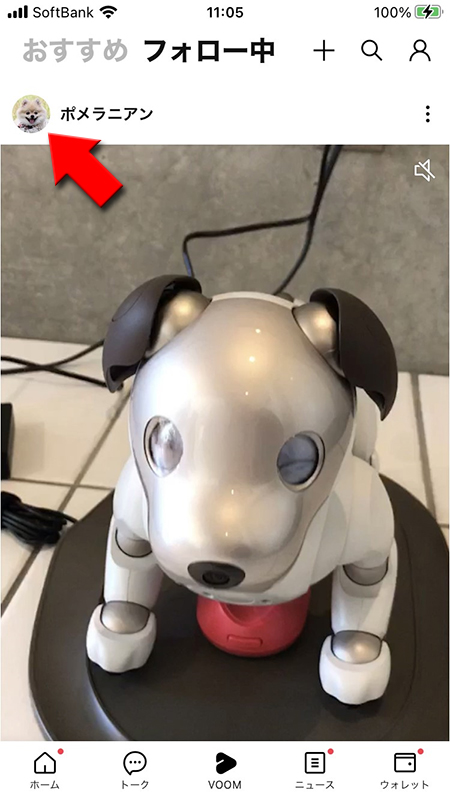
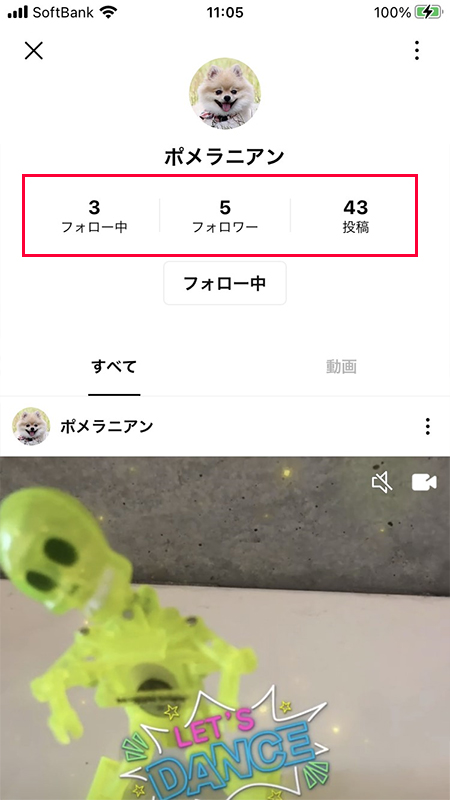
フォロー・フォロワーの確認
公開されているフォローユーザー数、フォロワーユーザー数を押すとユーザーのフォローリスト、フォロワーリストが確認できます。
フォロー情報を公開すると、VOOMの投稿以外からもVOOM投稿者のホームにアクセスできるようになります。
フォロー情報を公開すると、VOOMの投稿以外からもVOOM投稿者のホームにアクセスできるようになります。
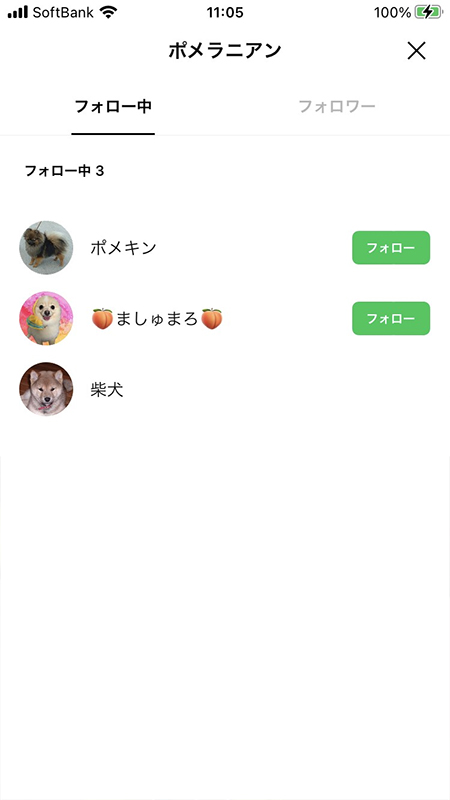
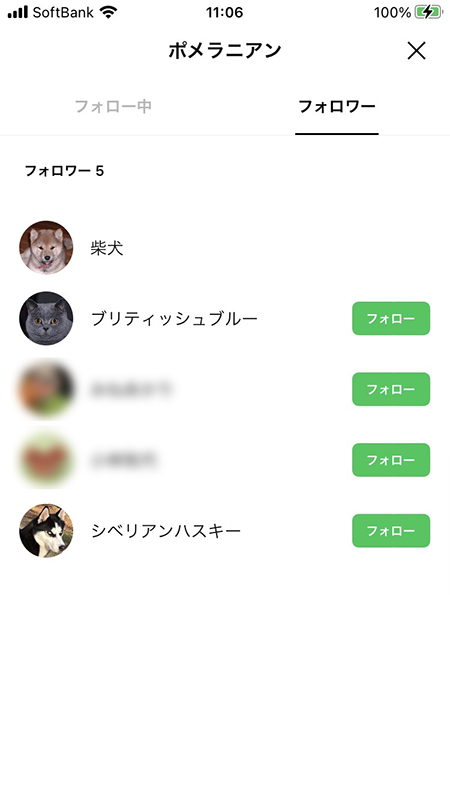
友だち以外のフォローを許可しない
自分の投稿をいろいろな人に見られるの良いけど、友だち以外にフォローされてたくない場合は、フォローを拒否することができます。
VOOMの設定の
VOOMの設定の
フォロー設定
から、フォローを許可
をオフ
にしてください。最初の段階ではオンになっていますのでフォローされる状況ですのでご注意ください。
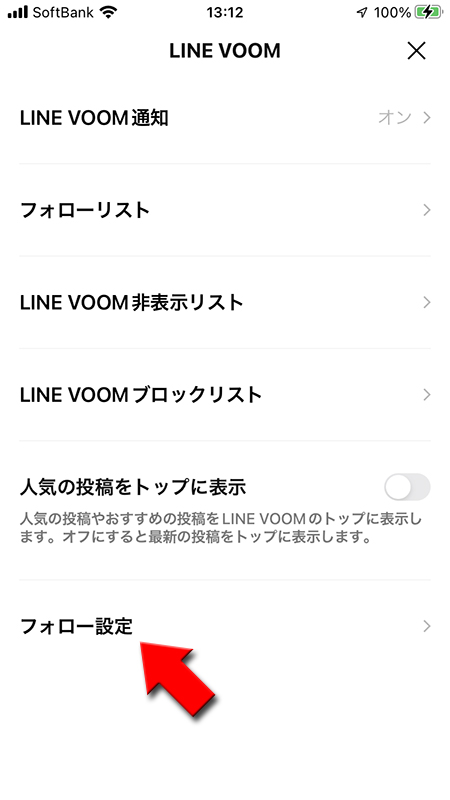
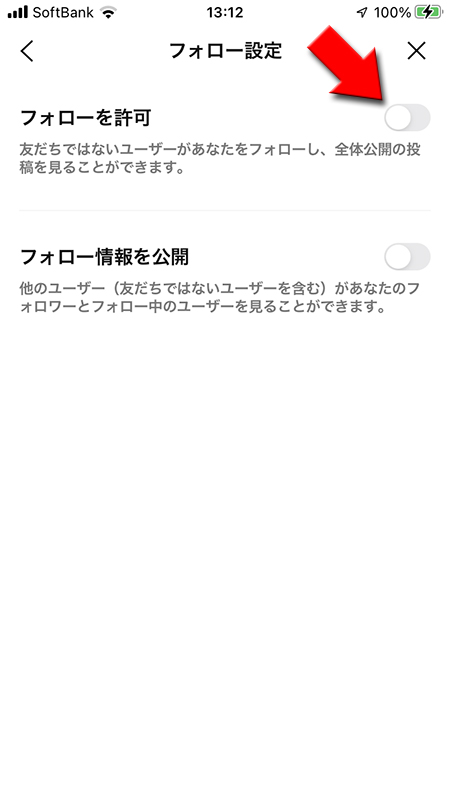
フォローしている相手の投稿を非表示にする
不快な投稿をフォロー中から非表示にすることができます。投稿を非表示にしてもフォローしている相手には
すべての投稿を見たい場合はフォローしている相手のホームに移動すれば、非表示によって見れなくなった投稿が確認できます。
また全ての投稿を見たくない場合はフォローを解除してください。解除方法はフォローする/解除するをご確認ください。
バレません。
すべての投稿を見たい場合はフォローしている相手のホームに移動すれば、非表示によって見れなくなった投稿が確認できます。
また全ての投稿を見たくない場合はフォローを解除してください。解除方法はフォローする/解除するをご確認ください。
LINE VOOMから投稿の非表示を選択
LINE VOOMから非表示したい投稿の
(メニュー)
を押してこの投稿を非表示
を選択してください。
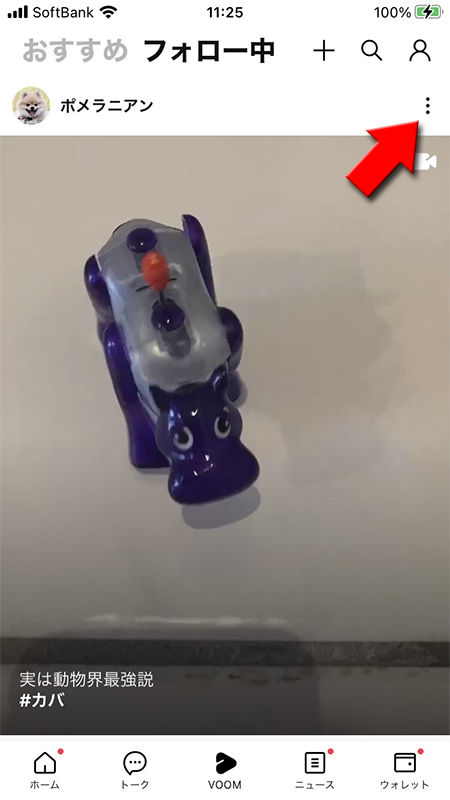
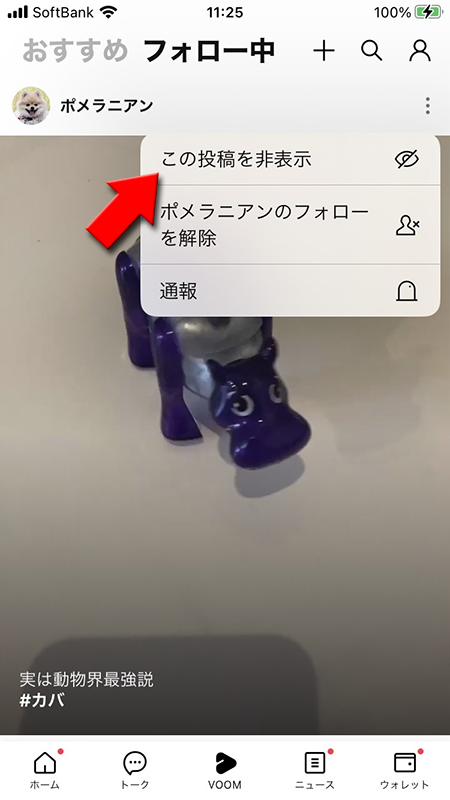
特定の投稿の非表示完了
確認画面が表示されますので
特定の投稿を非表示にした場合の解除方法はありません。もし投稿が見たい場合はフォローしている相手のホームから確認してください。
OK
を押してください。投稿が非表示にされました。特定の投稿を非表示にした場合の解除方法はありません。もし投稿が見たい場合はフォローしている相手のホームから確認してください。
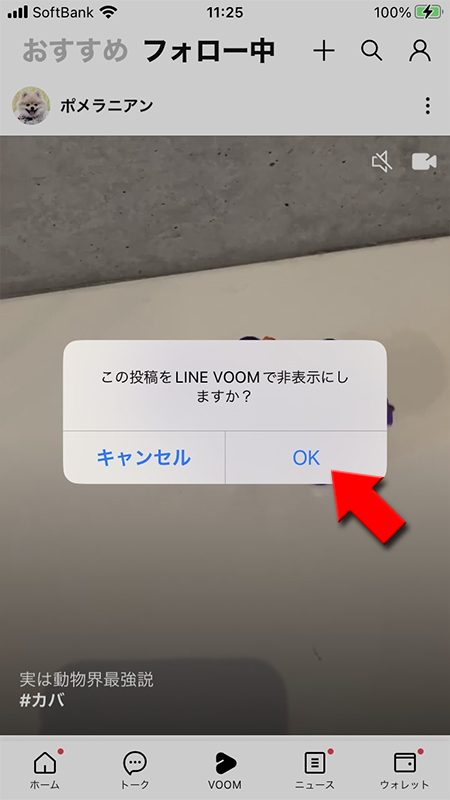
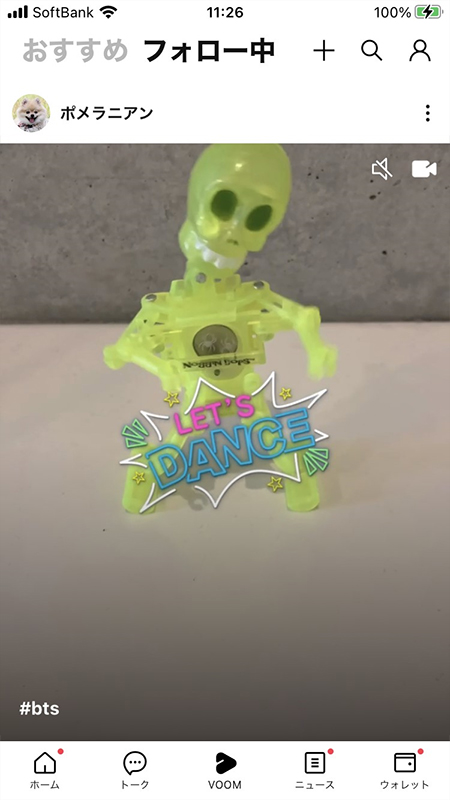
LINE VOOMの「おすすめ」とは?
LINE VOOMの「おすすめ」VOOMで全体公開で投稿された
おすすめの投稿は性別や、年齢、過去のVOOMのいいねやコメント(情報取得に許可している場合)を元におすすめ内容を決めています。全体公開で投稿したユーザーや企業などの公式アカウントの投稿なので、LINEの友だち以外の投稿が閲覧できます。
おすすめで見つけた気になる人は「フォロー」できるため、LINEの友だちにならなくても毎回投稿がチェックできるようになります。
動画
の中から人気やおすすめの投稿を教えてくれる機能です。おすすめの投稿は性別や、年齢、過去のVOOMのいいねやコメント(情報取得に許可している場合)を元におすすめ内容を決めています。全体公開で投稿したユーザーや企業などの公式アカウントの投稿なので、LINEの友だち以外の投稿が閲覧できます。
おすすめで見つけた気になる人は「フォロー」できるため、LINEの友だちにならなくても毎回投稿がチェックできるようになります。
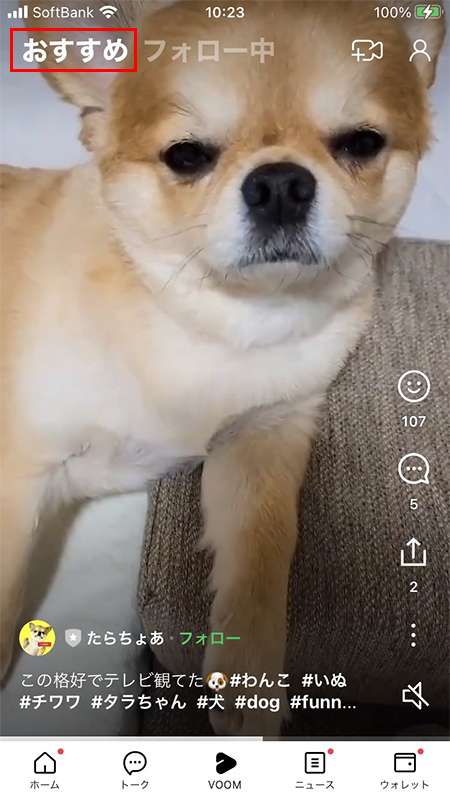
おすすめの表示内容を変更
LINE VOOMの設定でおすすめに、人気の投稿やおすすめの投稿を表示するのか、最新の投稿するのか選択できます。
人気の投稿をトップに表示をオフにする
フォロー中の画面から
(人型アイコン)
を押して、LINE VOOMメニューから(ギアマーク)
を押してください。人気の投稿をトップに表示
をオフ
にしてください。
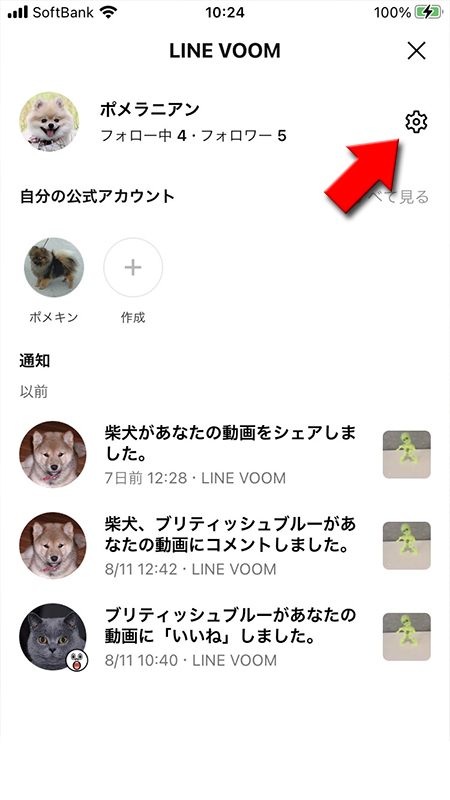
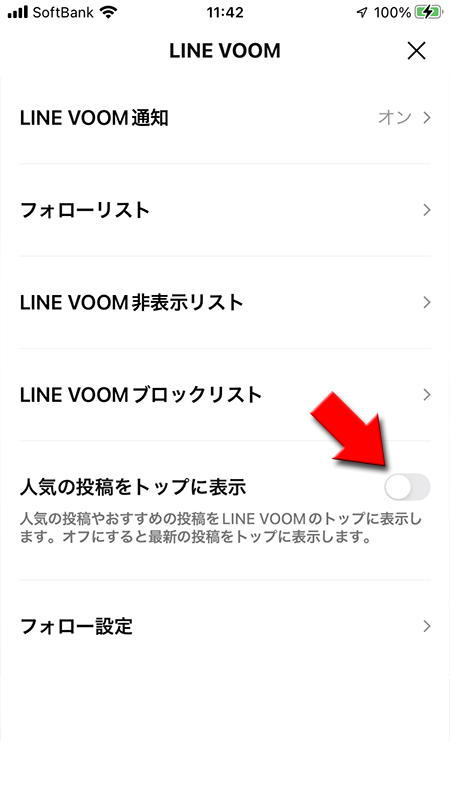
おすすめは最新投稿
LINE VOOMのおすすめは最新の投稿が表示されるようになりました。
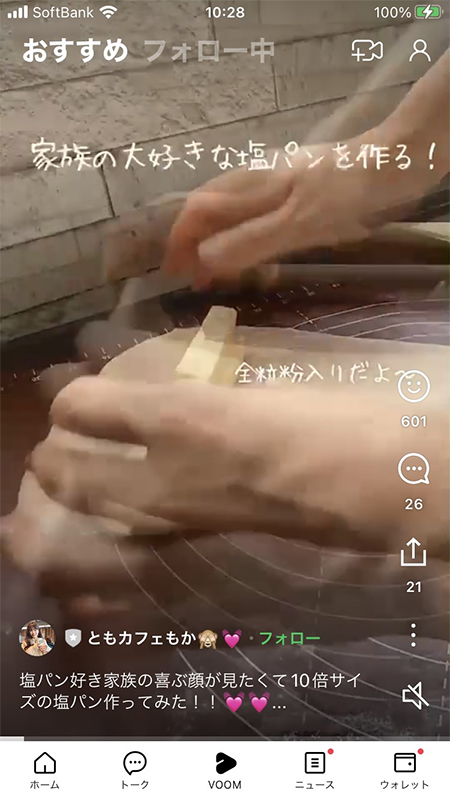
「おすすめ」から投稿を見る
おすすめから投稿の閲覧仕方や検索方法を解説します。
「おすすめ」から投稿を見る
「おすすめ」からスクロールして見たい投稿をみつけてください。
見たい投稿自動的に再生されますが、
見たい投稿自動的に再生されますが、
画像を押す
と動画が止まります。もう一度押せば動画再生されます。
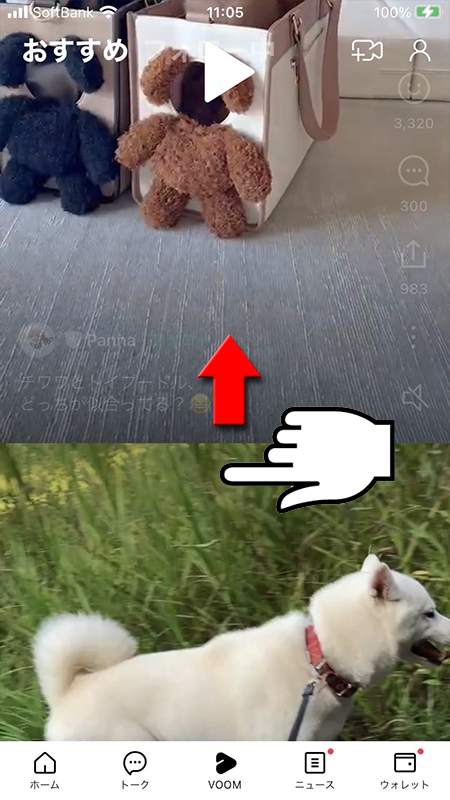
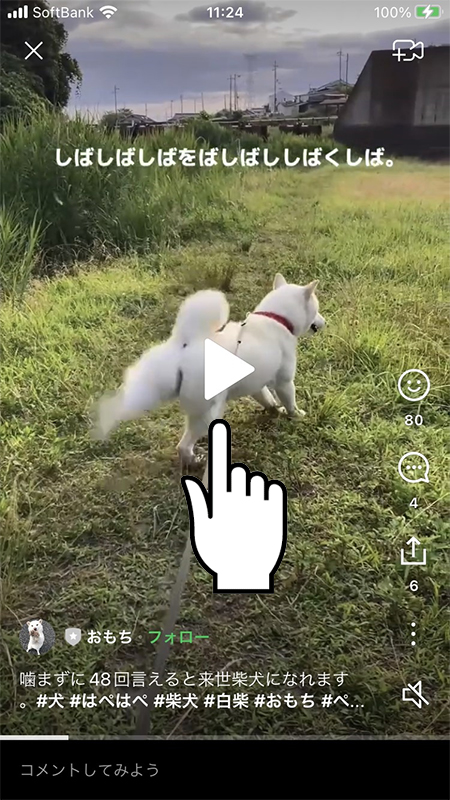
コメントも全てみる
投稿時のコメントは大概省略されて全てみれません。コメントが途切れている
…
を押すと全て確認できます。
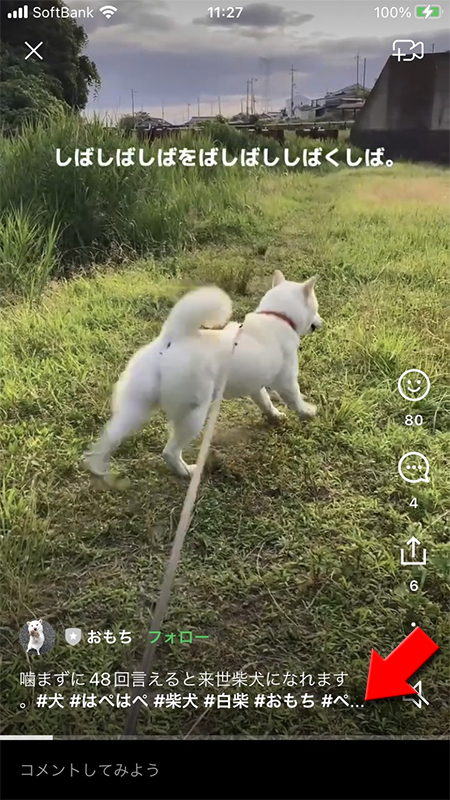
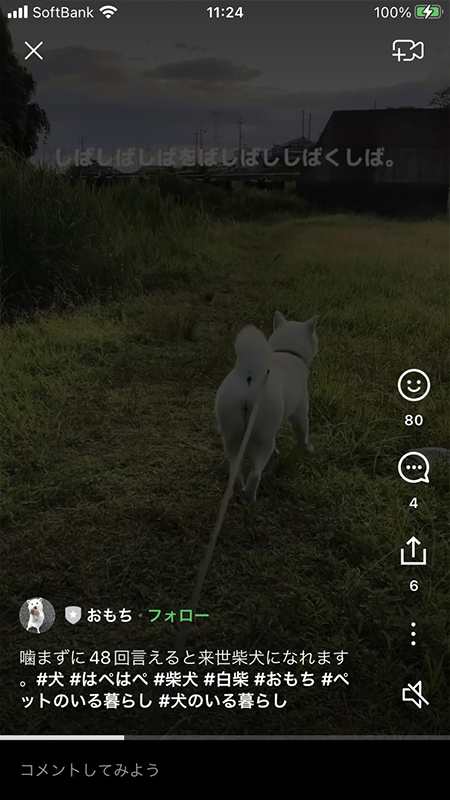
投稿を検索する
「おすすめ」以外にも自分でハッシュタグから検索して投稿を探すこともできます。
検索ボタンを押す
「おすすめ」から
(検索マーク)
を押して、そのまま検索欄にハッシュタグ
をいれてください。
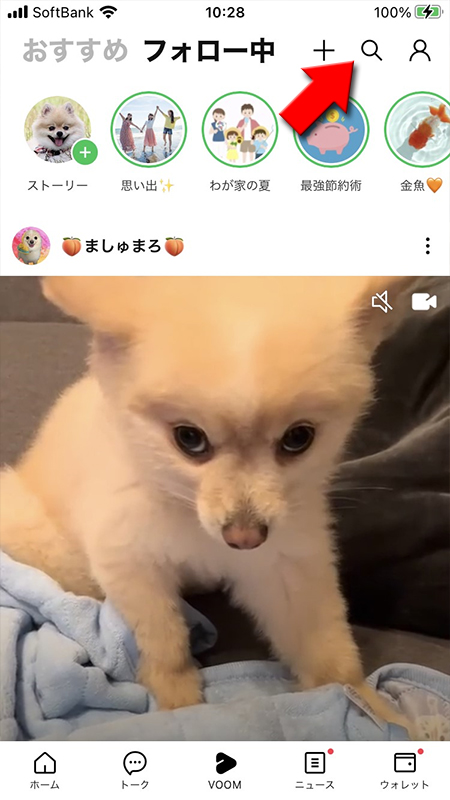
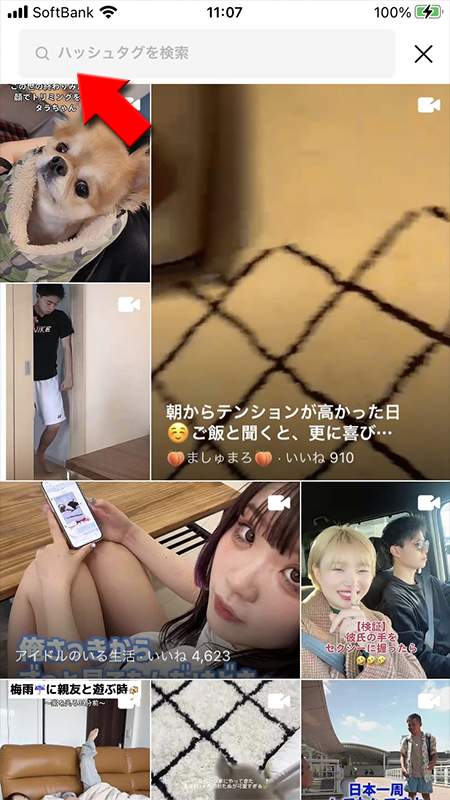
検索する
文字を入力すると、入力されたワードに関連するVOOMに投稿されたハッシュタグが表示されます。人気のハッシュタグを選ぶのもよいでしょう。
入力されたハッシュタグがつけられた投稿が一覧で表示されます。
入力されたハッシュタグがつけられた投稿が一覧で表示されます。
※
検索結果の投稿は動画以外も表示されます。
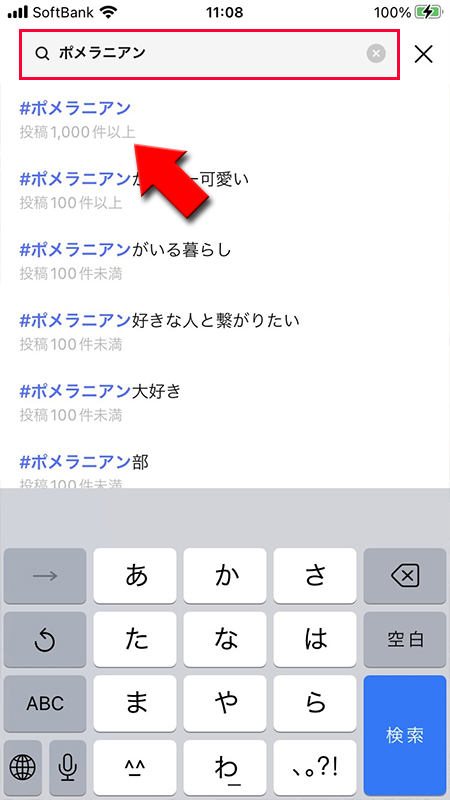
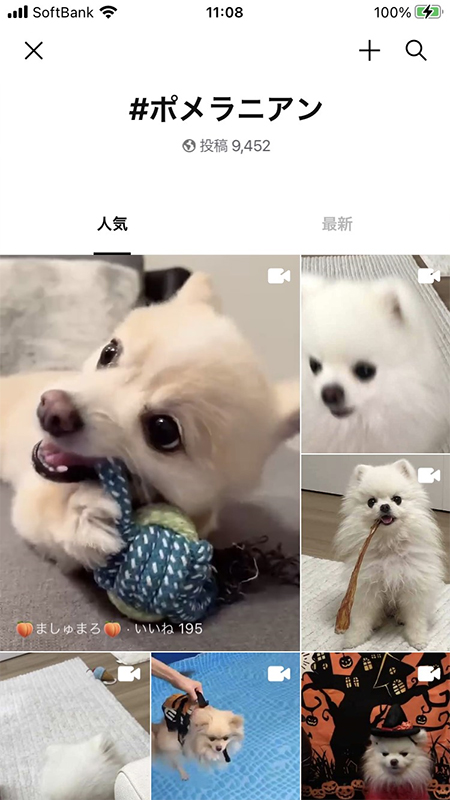
興味ないおすすめ投稿を非表示にする
「おすすめ」に表示される投稿が全て自分に興味があるものとは限りません。まったく興味のないものは非表示にしましょう。
非表示にすることで「おすすめ」の投稿があなた好みの内容になっていきます。
非表示にすることで「おすすめ」の投稿があなた好みの内容になっていきます。
興味なしを選ぶ
非表示にしたい「おすすめ」の中の投稿を選んで
メニューが表示されますので、
(メニュー)
を押してください。メニューが表示されますので、
興味なし
を選んでください。
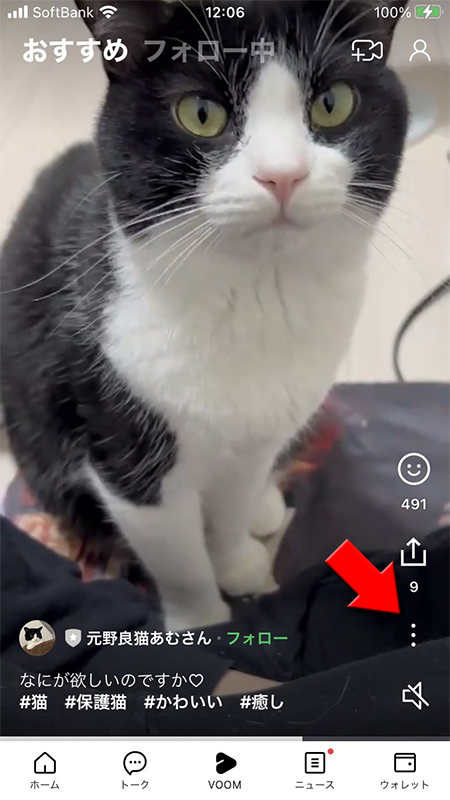
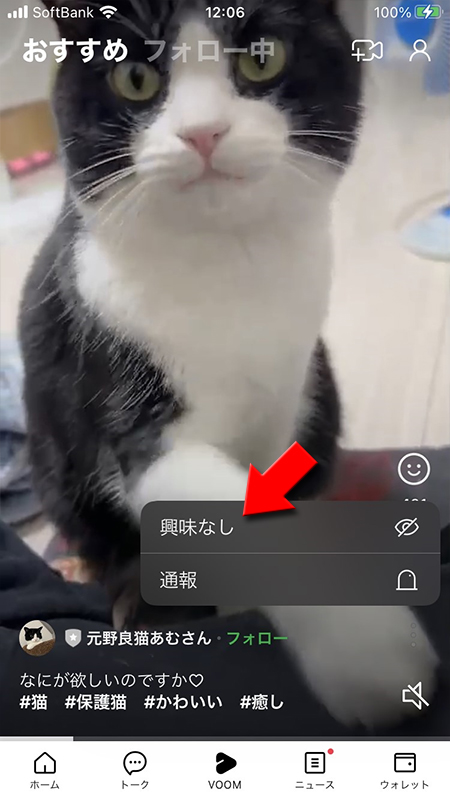
非表示完了
興味なしを選んだ投稿はおすすめに表示されなくなりました。
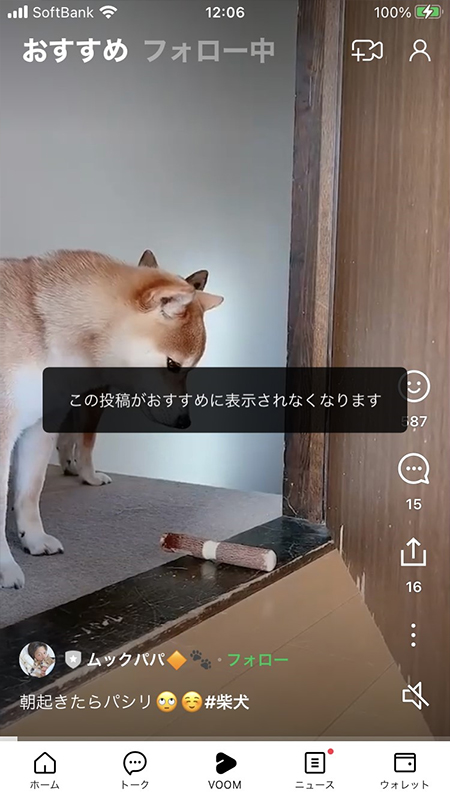
VOOMでブロックする
VOOMのLINEアプリ同様にブロック機能があります。LINEアプリのブロックとVOOMのブロックはそれぞれ独立していますので注意が必要です。
VOOMでのブロックの詳細はVOOM ブロックの仕方をご確認ください。
VOOMでのブロックの詳細はVOOM ブロックの仕方をご確認ください。
